Cara Menonaktifkan Dock Secara Total pada Mac

Dock pada Mac adalah fitur antarmuka pengguna grafis yang menyediakan akses mudah ke aplikasi dan file yang sering digunakan. Ini merupakan bilah atau strip yang terletak di bagian bawah (secara default) layar yang berisi ikon yang mewakili berbagai aplikasi, folder, dan jendela yang diminimalkan.
Namun, jika Anda adalah seseorang seperti saya yang memanfaatkan pintasan, gerakan trackpad, Spotlight, dan fitur lainnya untuk meluncurkan aplikasi tertentu, mungkin lebih efisien untuk menghapus Dock dan lebih baik memanfaatkan ruang layar. Anda dapat menemukan petunjuk tentang cara menonaktifkan Dock secara total pada Mac Anda di halaman ini.
Hal-hal yang perlu dipertimbangkan sebelum menonaktifkan Dock
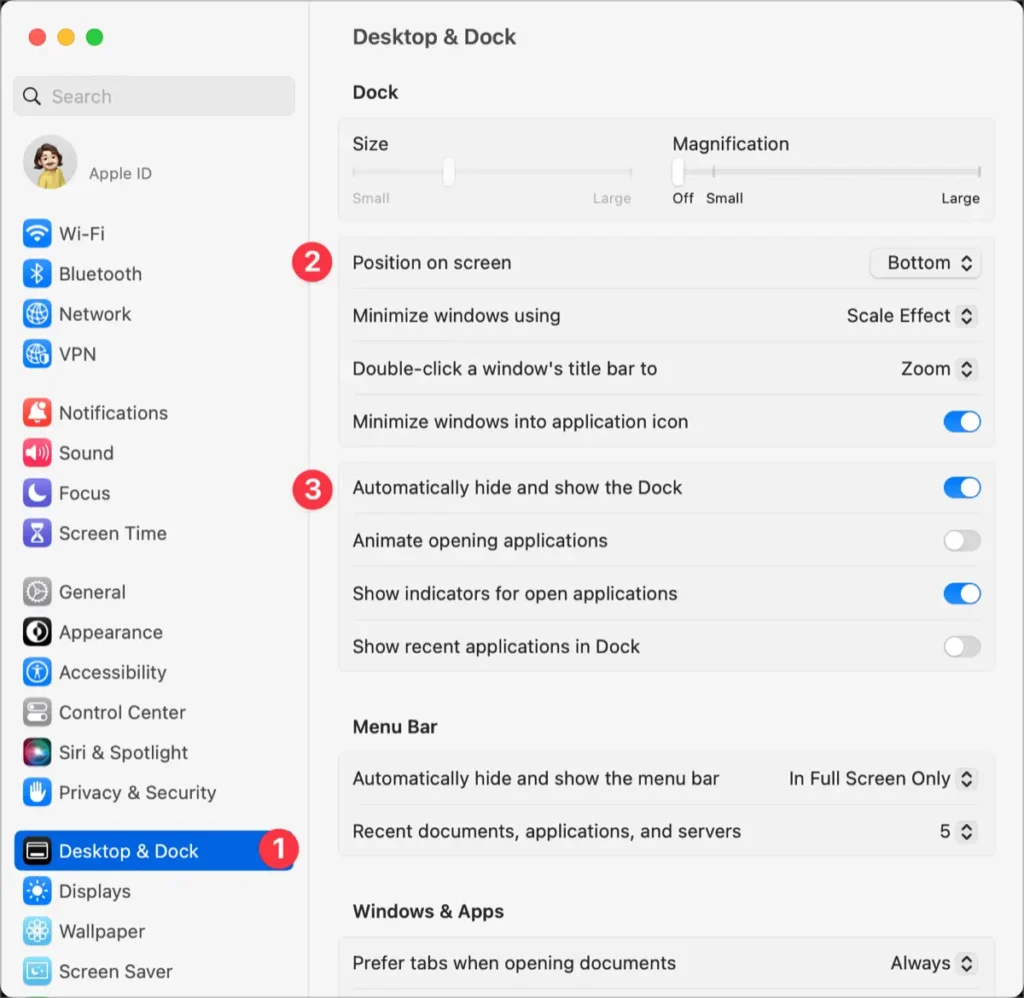
Sebelum menonaktifkan fungsi Dock, Anda dapat pertimbangkan untuk mengubah posisi Dock atau mengaktifkan fitur menyembunyikan secara otomatis. Jika itu sudah cukup, Anda dapat melakukan perubahan dalam “Pengaturan Sistem” Mac Anda.
Cara menghapus Dock secara total
Sebenarnya, pada Mac, Dock terintegrasi dengan aplikasi Finder dan beberapa proses penting. Tidak disarankan untuk mencoba mengubah proses tertentu dari Finder. Oleh karena itu, saya akan menjelaskan cara mengatur Dock agar tidak digunakan dengan cara menunda tampilan otomatis Dock.
①. Buka Terminal. Anda dapat menemukannya di folder Utilitas dalam folder Aplikasi atau gunakan Spotlight untuk mencarinya.
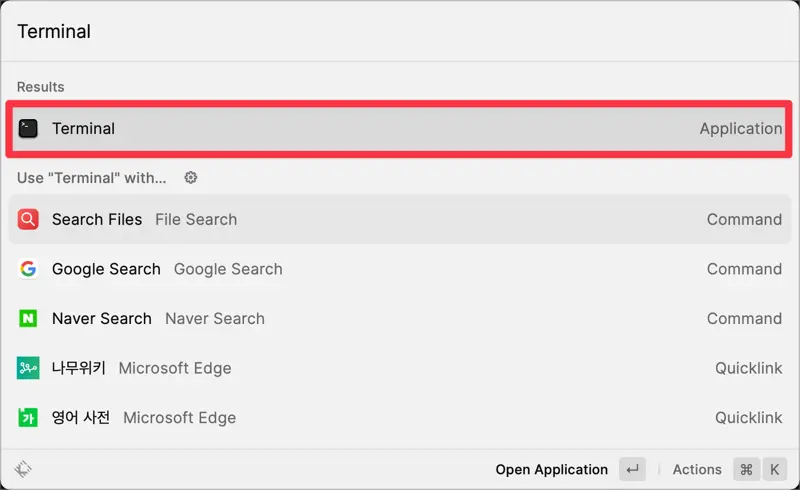
②. Di jendela Terminal, ketik perintah berikut dan tekan Enter. Perintah ini mengatur waktu tunggu agar Dock disembunyikan selama 1.000 detik.
defaults write com.apple.dock autohide-delay -float 1000③. Selanjutnya, ketik perintah berikut dan tekan Enter. Perintah ini mencegah Dock muncul kembali secara otomatis.
defaults write com.apple.dock autohide-time-modifier -float 0④. Terakhir, ketik perintah berikut dan tekan Enter. Perintah ini mengulang proses Dock untuk menerapkan perubahan.
killall DockCara mengaktifkan kembali Dock
Setelah menjalankan perintah-perintah ini, Dock seharusnya sudah sepenuhnya dinonaktifkan pada Mac Anda. Jika Anda ingin mengaktifkannya kembali, Anda dapat memasukkan perintah berikut ke Terminal.
defaults delete com.apple.dock autohide-delay; defaults delete com.apple.dock autohide-time-modifier; killall DockDengan pengaturan ini, Mac Anda tidak akan menampilkan Dock lagi, sehingga akan mengoptimalkan ruang layar yang lebih banyak.